
Chơi Đàn phím trong GarageBand cho iPhone
Khi sử dụng nhạc cụ cảm ứng Đàn phím, bạn có thể chơi nhiều đàn phím khác nhau, như piano lớn, piano điện, organ, clavinet và bộ tổng hợp, bằng cách chạm vào các phím.
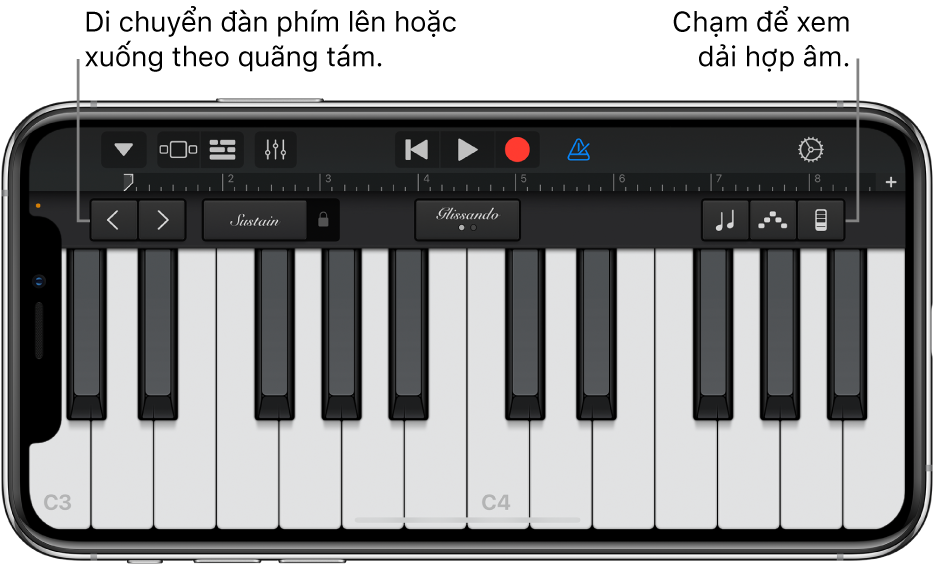
Bạn có thể chọn âm thanh đàn phím, di chuyển lên trên hoặc xuống dưới trên đàn phím, giữ nốt và điều chỉnh các tham số đàn phím khác. Âm thanh tổng hợp Alchemy có một bộ điều khiển mở rộng mà bạn có thể sử dụng để tùy chỉnh âm thanh.
Bây giờ bạn có thể sử dụng các dải hợp âm (trước đây có sẵn trên Smart Keyboard) với tất cả các âm thanh đàn phím để chơi các hợp âm, các nốt trầm và các kiểu tổ hợp nhấn.
Chọn âm thanh đàn phím
Chạm vào nút Điều hướng
 trong thanh điều khiển, chạm vào nút Âm thanh, sau đó chạm vào âm thanh bạn muốn chơi. Bạn cũng có thể vuốt sang bên trái hoặc bên phải trên nút Âm thanh để thay đổi âm thanh trước đó hoặc tiếp theo. Để xem các âm thanh đàn phím ở loại khác, chạm vào một trong các tên loại.
trong thanh điều khiển, chạm vào nút Âm thanh, sau đó chạm vào âm thanh bạn muốn chơi. Bạn cũng có thể vuốt sang bên trái hoặc bên phải trên nút Âm thanh để thay đổi âm thanh trước đó hoặc tiếp theo. Để xem các âm thanh đàn phím ở loại khác, chạm vào một trong các tên loại.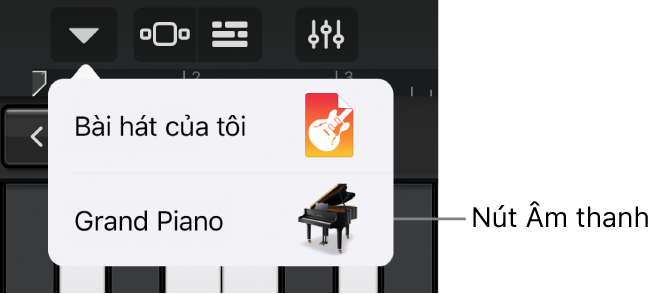
Chơi phần trên hoặc dưới của đàn phím
Để di chuyển đàn phím theo quãng tám, hãy chạm vào nút Quãng tám dưới
 hoặc Quãng tám trên
hoặc Quãng tám trên  .
.
Giữ nốt lâu hơn
Chạm và giữ điều khiển Ngân khi bạn đang chơi. Bạn cũng có thể kéo điều khiển Ngân sang bên phải để khóa lại.
Các âm thanh Organ có công tắc xoay thay cho điều khiển Ngân.
Điều chỉnh độ nhạy cảm ứng của các phím
Bạn có thể đặt độ nhạy cảm ứng cho đàn phím ở một trong bốn mức. Việc tăng độ nhạy cảm ứng sẽ làm cho âm thanh của các nốt trở nên to hơn hoặc nhẹ hơn, tùy theo mức độ chạm vào phím của bạn. Nếu bạn tắt độ nhạy cảm ứng, tất cả các nốt sẽ phát ra âm thanh giống nhau bất kể mức độ chạm vào phím của bạn.
Chạm vào nút Điều khiển rãnh
 , sau đó chạm vào Cài đặt rãnh.
, sau đó chạm vào Cài đặt rãnh.Trên iPhone SE, chạm vào nút Cài đặt
 trong thanh điều khiển, chạm vào Điều khiển rãnh, sau đó chạm vào Cài đặt rãnh.
trong thanh điều khiển, chạm vào Điều khiển rãnh, sau đó chạm vào Cài đặt rãnh.Chạm vào Độ nhạy tốc độ, sau đó chạm vào mức độ nhạy mà bạn muốn sử dụng cho đàn phím.
Chơi đàn phím bằng cách vuốt sang trái hoặc phải
Bạn có thể điều khiển đàn phím theo các hướng khác nhau bằng cách vuốt sang trái hoặc sang phải dọc theo các phím. Theo mặc định, vuốt ngang các phím sẽ phát các nốt trên đàn phím một cách trôi chảy. Bạn có thể thay đổi hành vi vuốt bằng cách sử dụng nút Vuốt.
Để chuyển đến phần cao hơn hoặc thấp hơn trên đàn phím bằng cách vuốt ngang qua các phím, chạm vào nút này cho đến khi nút chuyển thành Cuộn.
Để trở lại hành vi mặc định, chạm vào nút cho đến khi nút chuyển thành Vuốt.
Một số nhạc cụ, nhất là các bộ tổng hợp, có cài đặt thứ ba. Đối với những nhạc cụ này, để chuyển êm giữa các nốt (được gọi là luyến ngắt), chạm vào nút cho đến khi nút chuyển thành Cao độ.
Điều chỉnh âm thanh
Một số âm thanh đàn phím, bao gồm piano điện, bộ tổng hợp và organ, có các núm hoặc điều khiển khác mà bạn có thể dùng để thay đổi âm thanh khi chơi. Khi có sẵn, các núm được đặt trong khu vực điều khiển, với các nhãn cho biết tham số âm thanh mà chúng điều khiển. Khi bạn ghi âm Đàn phím, mọi sự di chuyển của bộ điều khiển đều được ghi lại.
3D Touch. Trên iPhone hỗ trợ 3D Touch, bạn có thể điều chỉnh một số âm thanh bằng cách thay đổi lực nhấn trên đàn phím khi bạn chơi.
Chạm vào nút Điều khiển
 , sau đó xoay các núm trong khi bạn chơi đàn phím và lắng nghe sự thay đổi của âm thanh.
, sau đó xoay các núm trong khi bạn chơi đàn phím và lắng nghe sự thay đổi của âm thanh.
Điều chỉnh âm thanh tổng hợp Alchemy
Âm thanh tổng hợp Alchemy bao gồm các núm tham số bổ sung, Bảng biến đổi và các bảng XY. Bạn có thể xem các điều khiển tổng hợp Alchemy khác bằng cách chạm vào các mũi tên trái hoặc phải trong khu vực điều khiển.
Bảng biến đổi có tám phần (được gọi là âm ghi nhanh) biểu thị cho một nhóm các cài đặt dành cho âm thanh của nhạc cụ. Bạn có thể điều chỉnh âm thanh bằng cách chạm vào một âm ghi nhanh hoặc kéo hộp tạo khung hình chữ nhật giữa các âm ghi nhanh. Khi hộp tạo khung ở phía trên một ảnh chụp nhanh, bạn nghe thấy âm thanh của ảnh chụp nhanh đó. Khi hộp tạo khung bao phủ một phần của nhiều ảnh chụp nhanh, âm thanh của những ảnh chụp nhanh đó được biến đổi để tạo ra âm thanh mới. Mức độ đóng góp của mỗi âm ghi nhanh được bao phủ vào âm thanh được xác định bởi mức độ hộp tạo khung bao phủ âm ghi nhanh.
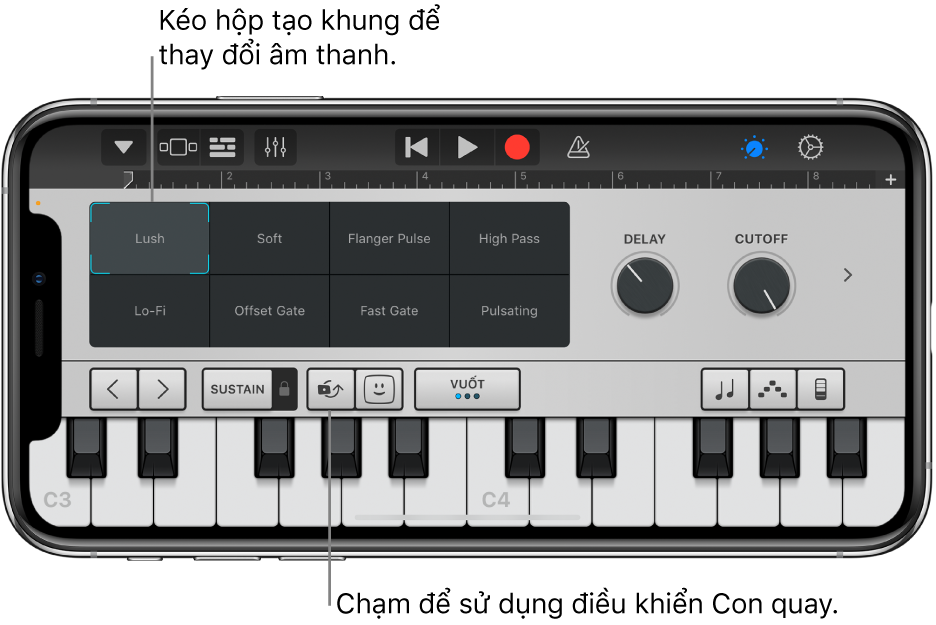
Thực hiện một trong các tác vụ sau:
Chơi bằng một âm ghi nhanh duy nhất: Chạm vào một âm ghi nhanh để đặt hộp tạo khung lên trên.
Biến đổi âm thanh giữa nhiều âm ghi nhanh: Kéo hộp tạo khung sao cho bao phủ một phần các âm ghi nhanh.
Biến đổi âm thanh bằng điều khiển Con quay: Chạm vào nút Điều khiển con quay
 phía trên đàn phím và nghiêng iPhone để di chuyển hộp tạo khung.
phía trên đàn phím và nghiêng iPhone để di chuyển hộp tạo khung.Biến đổi âm thanh bằng mặt trống XY: Chạm vào các mũi trên trái hoặc phải trong khu vực điều khiển để xem mặt trống XY, sau đó kéo các nốt tròn trên hai mặt trống XY. Di chuyển một nốt tròn sẽ thay đổi các giá trị trục X và Y trên mặt trống.
Điều chỉnh âm thanh đàn organ
Đối với âm thanh organ, bạn có thể điều khiển tốc độ của hiệu ứng loa xoay bằng công tắc Xoay.
Làm cho loa xoay nhanh hơn hoặc chậm hơn: Chạm vào nút Điều khiển
 , sau đó kéo công tắc Xoay sang phải hoặc trái.
, sau đó kéo công tắc Xoay sang phải hoặc trái.
Điều chỉnh âm thanh bằng Face Control
Nếu iPhone hỗ trợ nhận diện khuôn mặt, bạn có thể thêm hiệu ứng rung, cộng hưởng hoặc các thay đổi khác vào một số âm thanh đàn phím bằng cách di chuyển miệng trong khi chơi.
Giữ iPhone cách mặt bạn 25–50 cm (10–20 inch) và chạm vào nút Face Control
 .
.Lần đầu tiên bạn sử dụng Face Control, GarageBand yêu cầu cho phép truy cập camera trên iPhone.
Khi bạn chơi, hãy mở và khép miệng của bạn để thay đổi âm thanh.
Để tắt Face Control, hãy chạm lại vào nút Face Control.
Trong khi phát âm thanh tổng hợp Alchemy, bạn không thể sử dụng Gyro Control và Face Control cùng lúc.
Ghi chú: GarageBand sử dụng các tính năng theo dõi khuôn mặt ARKit để chuyển đổi các biểu cảm khuôn mặt thành các điều khiển hiệu ứng nhạc cụ. Thông tin khuôn mặt được xử lý trên thiết bị và chỉ có nhạc được ghi lại trong quá trình thực hiện của bạn.
Chơi đàn phím bằng một gam cụ thể
Chạm vào nút Gam
 , sau đó chạm vào gam bạn muốn chơi.
, sau đó chạm vào gam bạn muốn chơi.Sau khi bạn chọn gam, đàn phím sẽ thay đổi để hiển thị ô nhịp của nốt thay cho các phím. Chạm vào các ô nhịp để chơi nốt của gam.
Xem các nhãn nốt trên đàn phím
Bạn có thể xem các nhãn nốt cho mọi phím trên đàn phím.
Đóng GarageBand.
Mở ứng dụng Cài đặt, cuộn xuống, sau đó chạm vào GarageBand.
Chạm vào Nhãn nốt của đàn phím.
Tự động chơi hợp âm rải
Nhạc cụ cảm ứng Đàn phím có một bộ tạo hợp âm rải. Khi bạn bật bộ tạo hợp âm rải, hợp âm bạn chơi trên đàn phím được rải ra, hoặc phát một nốt mỗi lần thay vì phát đồng thời.
Ghi chú: Bộ tạo hợp âm rải không có sẵn cho các âm thanh tổng hợp Alchemy được liệt kê bên dưới Hợp âm rải.
Chạm nút Bộ tạo hợp âm rải
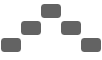 , rồi chạm công tắc Chạy.
, rồi chạm công tắc Chạy.Khi bạn bật Bộ tạo hợp âm rải, các điều khiển khác xuất hiện bên dưới công tắc Chạy, cho phép bạn đặt thứ tự, tốc độ và khoảng quãng tám của nốt được rải.
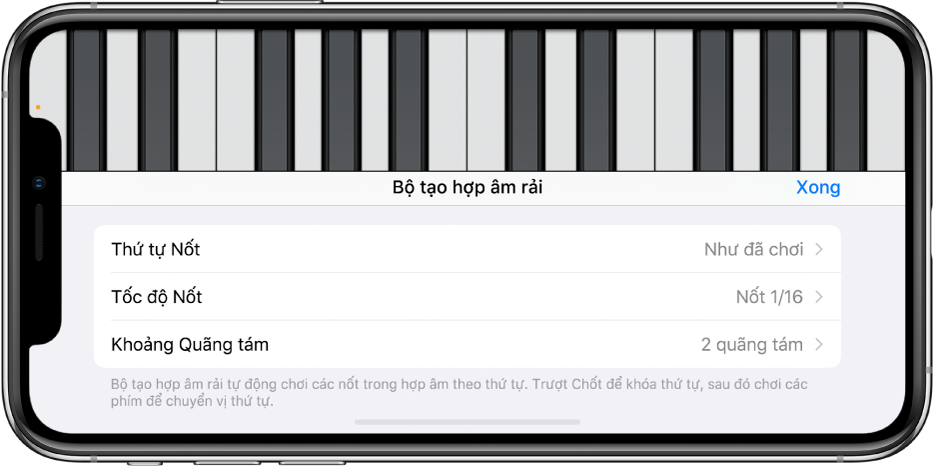
Chạm vào Thứ tự nốt, sau đó chọn hướng của các nốt được rải.
Chạm Tốc độ nốt, sau đó chọn giá trị nốt cho nốt được rải, dựa trên nhịp độ của bài hát.
Chạm vào Khoảng quãng tám, sau đó chọn số lượng quãng tám mà hợp âm rải sẽ bao gồm.
Để đóng điều khiển Bộ tạo hợp âm rải, chạm Xong.
Khi Bộ tạo hợp âm rải được bật, điều khiển Ngân trở thành điều khiển Chốt. Nếu bạn chạm và giữ hoặc khóa điều khiển Chốt, hợp âm rải hiện tại sẽ tiếp tục phát. Việc chạm vào một phím khác sẽ chuyển vị hợp âm rải hiện tại để bắt đầu trên nốt được chạm.
Chơi đàn phím bằng các dải hợp âm
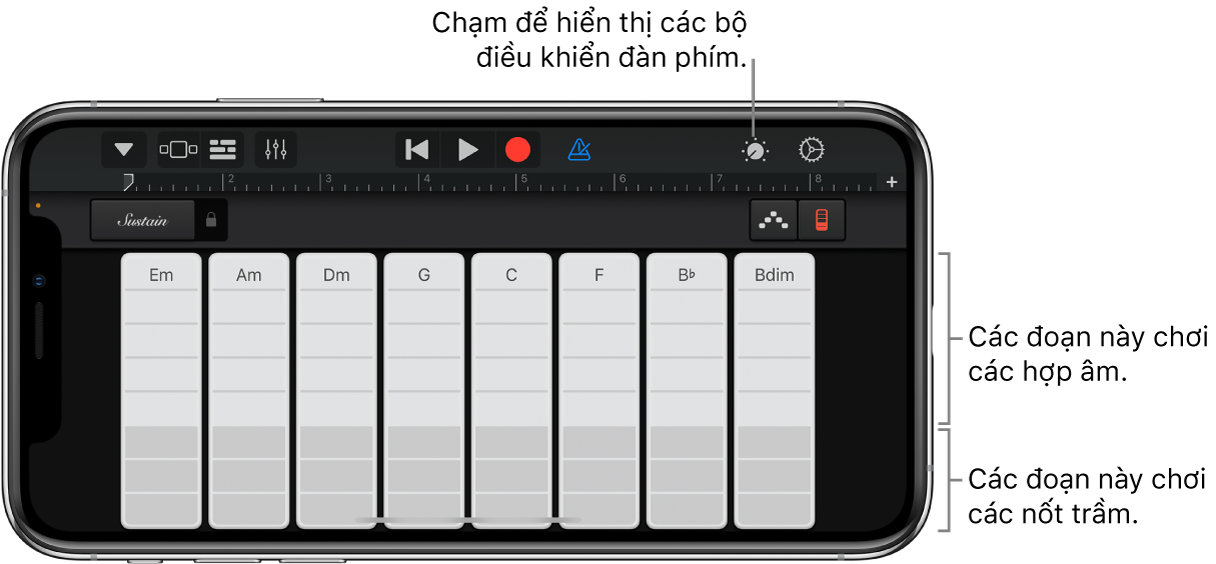
Chạm vào nút Dải hợp âm
 để xem các dải hợp âm.
để xem các dải hợp âm.
Chơi các hợp âm hoặc nốt trầm với dải hợp âm
Chơi các hợp âm cao hơn hoặc thấp hơn: Chạm vào một trong năm đoạn phía trên của dải hợp âm.
Chơi một nốt trầm hoặc nhóm các nốt trầm: Chạm vào một trong ba đoạn phía dưới của dải hợp âm.
Chơi các hợp âm và nốt trầm cùng nhau: Chạm vào đoạn phía trên và đoạn phía dưới cùng lúc.
Bạn có thể thêm hợp âm tùy chỉnh của mình để chơi.
Chơi các kiểu tổ hợp nhấn
Chạm vào nút Điều khiển
 , xoay núm Tự động phát đến một trong các vị trí được đánh số, sau đó chạm lại vào nút Điều khiển.
, xoay núm Tự động phát đến một trong các vị trí được đánh số, sau đó chạm lại vào nút Điều khiển.Chạm vào một đoạn của một trong các dải hợp âm.
Các đoạn trên (hiển thị tên hợp âm) phát các hợp âm và nốt trầm cùng nhau.
Các đoạn giữa chỉ phát hợp âm. Việc chạm bằng hai hoặc ba ngón tay sẽ phát các biến thể của kiểu.
Đoạn dưới chỉ phát nốt trầm.
Để truy cập dải hợp âm đầy đủ, chạm lại vào nút Điều khiển
 .
.Chạm lại vào một đoạn để dừng chơi kiểu đó.
Các dải hợp âm cho âm thanh đàn phím đơn âm không được chia thành các phần. Xoay núm Tự động phát để chọn một kiểu sẽ chơi khi bạn chạm vào dải hợp âm. Chạm vào một dải hợp âm khác sẽ chơi cùng kiểu với các nốt của hợp âm đó.
Lưu âm thanh tùy chỉnh của riêng bạn
Chỉnh sửa âm thanh đàn phím hiện có bằng cách điều chỉnh điều khiển đàn phím.
Chạm vào nút Điều hướng
 trong thanh điều khiển, chạm vào nút Âm thanh, sau đó chạm vào Lưu.
trong thanh điều khiển, chạm vào nút Âm thanh, sau đó chạm vào Lưu.Nhập tên cho âm thanh tùy chỉnh của bạn, sau đó chạm vào Xong.
Lần đầu bạn lưu âm thanh tùy chỉnh, một danh mục Tùy chỉnh mới sẽ xuất hiện. Bạn có thể đổi tên hoặc xóa âm thanh bằng cách chạm vào Sửa, sau đó chạm vào biểu tượng (để đổi tên âm thanh) hoặc vòng tròn màu đỏ (để xóa âm thanh).